不少人看到生动的医学科普内容时,都会好奇那些把复杂知识变简单的动画是怎么来的。其实不用觉得制作很难,今天就借着一个“高血压预防”的经典案例,一步步教大家上手,还会推荐实用工具,让新手也能做出像样的医学科普mg动画。
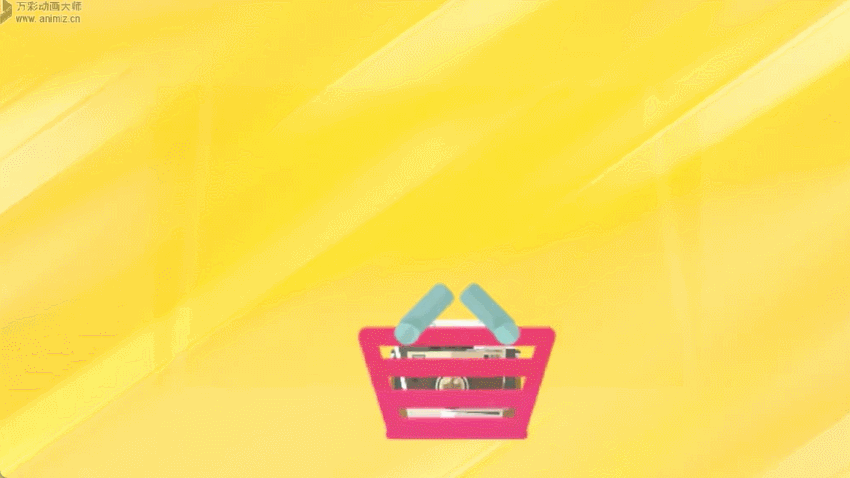
先说说选工具这件事,新手不用纠结太多专业软件,万彩动画大师就很合适。它里面有现成的医学素材库,从心脏、血管的矢量图到血压波动的动态模板都有,省去自己画素材的麻烦,对没基础的人特别友好。
就以“高血压预防”这个案例为例,第一步要把科普内容拆成小模块。比如先讲高血压的常见症状,再讲饮食、运动、作息三个预防方向,每个模块控制在30秒左右,避免内容太杂。打开万彩动画大师后,在“新建项目”里选“科普动画”模板,就能直接套用分镜框架,不用自己从零搭结构。
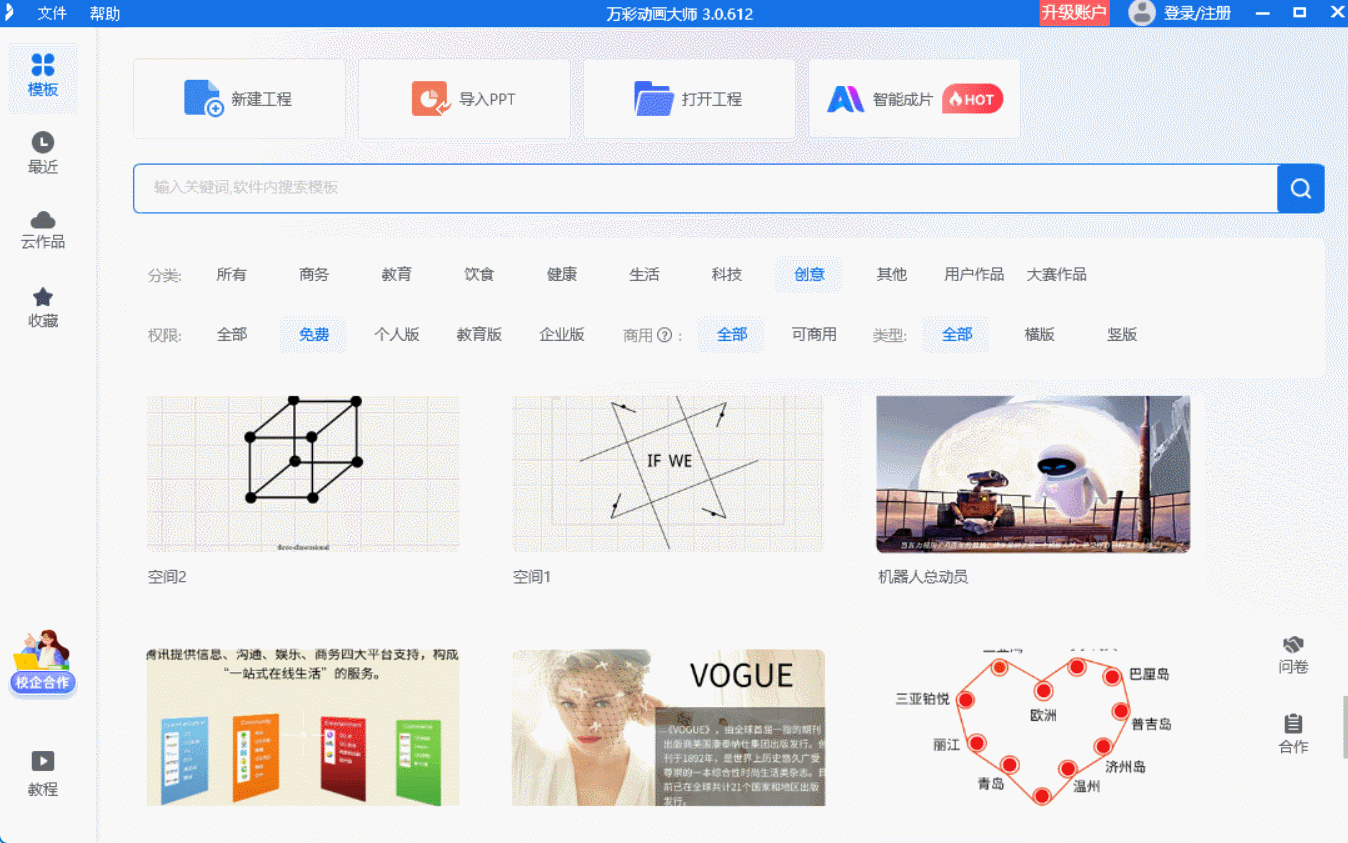
接下来是加素材和动画。讲“饮食预防”时,需要展示“高盐食物危害”的画面,在软件的素材库搜“盐”“血管”,就能找到现成的动态元素。把高盐食物的图片拖到画面左侧,再拖一个血管收缩的动画到右侧,然后用“路径动画”功能让盐粒慢慢移向血管,模拟盐分对血管的影响。这里不用调复杂参数,软件里的“一键动画”能自动生成流畅效果,比如让盐粒带点轻微晃动,看起来更自然。
然后是配音和字幕。医学内容要准确但不生硬,配音可以选软件里的“AI语音”,调整成温和的女声,语速设为每分钟120字左右,避免信息太密。字幕要和画面同步,比如说到“每天盐摄入量不超过5克”时,在画面上弹出“5g”的醒目数字,用软件的“强调动画”让数字闪烁两下,加深观众记忆。
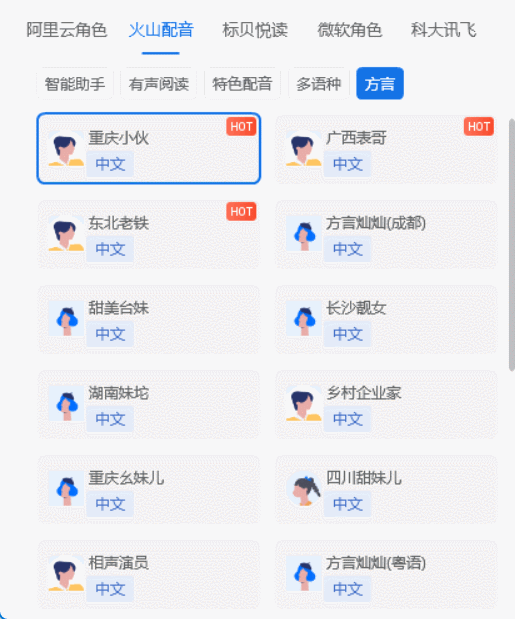
最后调整细节,比如给每个模块加个过渡动画,像“翻书”“淡入淡出”,让画面切换不突兀。全部做好后,直接点“导出”,可以选适合微信、抖音的格式,方便后续传播。
值得一提的是,万彩动画大师还有智能成片功能。新增的AI文字视频制作模式特别实用,只要把提前写好的医学科普文稿复制进去,软件会自动匹配对应的动画素材,比如提到“糖尿病”就自动加胰腺、血糖的画面,一键生成视频短片。这样不用手动找素材、调动画,大大节省时间,做出来的效果也很出彩,就算是新手,也能快速产出高质量的医学科普内容。
万彩动画大师官方下载地址:https://www.animiz.cn/

